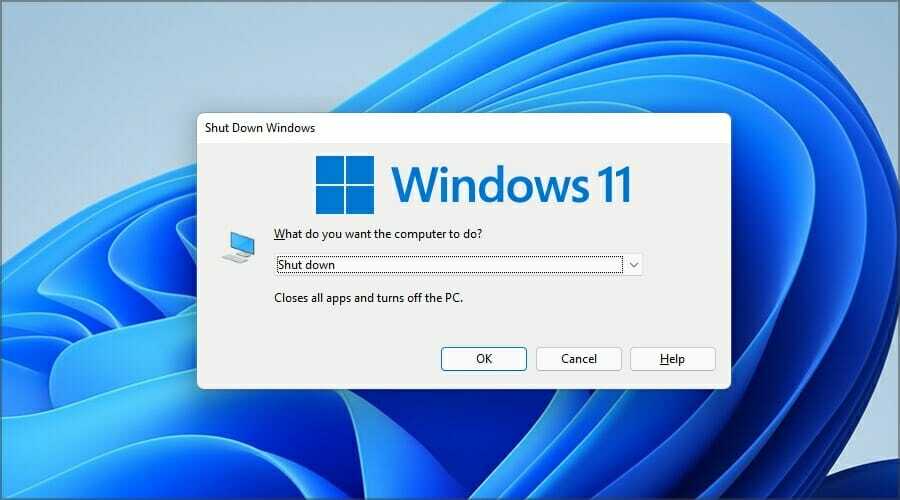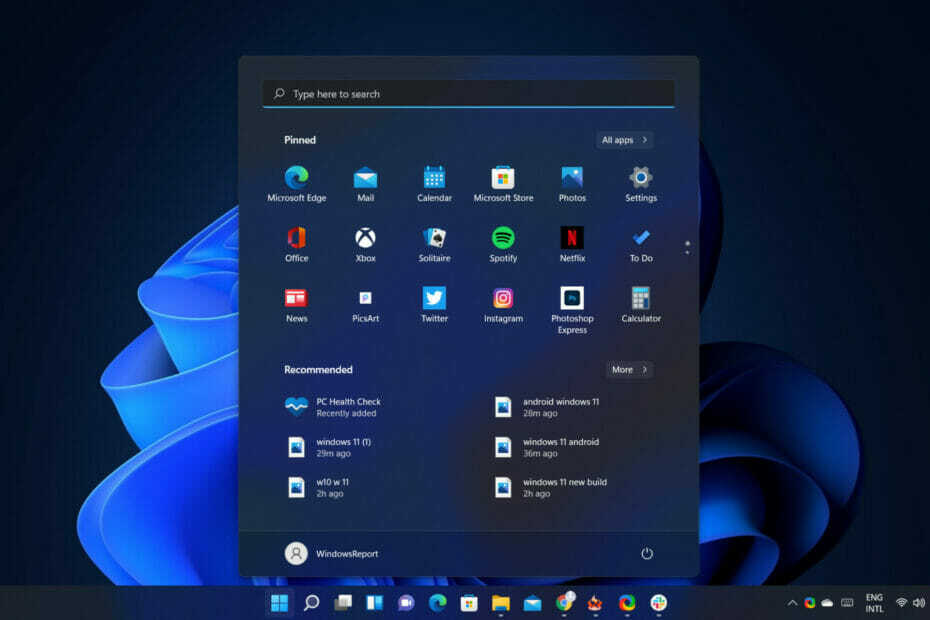- Windows Insiders akhirnya mendapatkan Windows 11, jadi bergabunglah bersama kami untuk melihat Windows 11 build 22000.51 untuk pertama kalinya.
- Windows 11 menghadirkan banyak fitur baru terutama antarmuka pengguna baru dengan sudut membulat.
- Start Menu juga telah didesain ulang, dan sekarang diposisikan di tengah layar.
- Jika Anda ingin tahu lebih banyak tentang bug pratinjau Windows 11 Insider, pastikan untuk terus membaca.

Windows 11 diumumkan baru-baru ini, dan sekarang Windows Insiders mendapat kesempatan untuk akhirnya melihat Windows 11 sendiri.
Sayangnya, banyak pengguna melaporkan mendapatkan PC tidak dapat menjalankan Windows 11 pesan yang mencegah mereka menginstal Windows 11, tetapi kami berhasil menginstal dan mencoba build terbaru pada laptop gaming ASUS TUF 15.

Kami memahami betapa bersemangatnya setiap orang untuk mengetahui detail lebih lanjut tentang build pertama yang dirilis Windows 11, dan karena tidak semua orang berpartisipasi dalam program Windows Insider, kami memutuskan untuk Tolong.
Oleh karena itu, kami membuat ulasan langsung dan mendalam tentang build ini agar Anda tetap mengikuti perkembangannya Windows 11 terlihat dan terasa sekarang, dan memperbarui Anda tentang bagaimana itu akan berkembang sepanjang waktu di serupa lainnya artikel.
Jadi apa yang ditawarkan Windows 11 build 22000.51 kepada penggunanya? Bergabunglah dengan kami untuk tampilan pertama ini sementara kami memeriksa semua fitur baru.
Tapi pertama-tama, mari kita lihat beberapa elemen tak terduga yang menarik di Windows 11:
- Tombol Start di posisi tengah

- Tombol Segarkan hilang

- File Explorer masih terlihat seperti di Windows 10

- Pratinjau thumbnail folder hilang

- Tombol Tampilkan Desktop hilang

- Aplikasi pengaturan benar-benar dirubah

- Microsoft Store sepenuhnya didesain ulang

Mari kita lihat versi pertama Windows 11
Antarmuka pengguna yang didesain ulang
Kita semua telah menunggu beberapa saat sekarang untuk mendapatkan nuansa segar dari OS Windows baru, dan Microsoft tidak mengecewakan di departemen ini.
Windows 11 hadir dengan antarmuka pengguna yang segar dan ramping yang membuat kami terkesan dengan sudut bulat yang tampak hebat untuk windows serta animasi baru, tetapi kejutannya tidak berakhir di sini.
Berikut adalah detail lebih lanjut tentang apa yang sebenarnya diubah dari OS Windows 10 lama yang bagus:
- Mulai Menudan Bilah Tugas
Elemen yang menarik perhatian kami sejak detik pertama adalah perubahan Taskbar dan Start Menu yang kini terpusat di Windows 11.
Banyak pengguna mungkin tidak menyukai perubahan ini, tetapi untungnya ada opsi untuk pindahkan bilah tugas kembali ke sisi kiri.
Kami menyukai bagaimana elemen ini sekarang membuat layar terlihat lebih bersih dan ikon dari bilah tugas mengambil posisi tengah. Dalam pandangan kami, perubahan ini masuk akal, karena ada alasan yang sangat spesifik untuk memiliki ikon di taskbar di tempat pertama – akses cepat.

Sayangnya, bilah tugas sekarang statis, dan aktif Windows 11 Anda hanya dapat menyematkan Taskbar ke bawah layar Anda. Ini berarti Anda tidak dapat memindahkannya ke sisi lain, seperti di versi Windows sebelumnya.
Menurut pendapat kami, tidak dapat menyematkan bilah tugas di sisi lain layar tidak memengaruhi alur kerja dan kegunaan Windows 11 baru, karena kami lebih suka bilah tugas di bagian bawah layar bagaimanapun.
Ini, tentu saja, tidak berarti bahwa beberapa pengguna mungkin tidak terpengaruh oleh detail ini. Kami hampir yakin bahwa ini mudah diperbaiki dengan pembaruan lebih lanjut dan opsi penyesuaian lainnya yang akan dirilis di masa mendatang, baik oleh Microsoft, dan penggemar Windows 11 lainnya.
Start Menu telah disederhanakan, dan sekarang menampilkan aplikasi yang disematkan serta aplikasi dan file yang direkomendasikan. Fitur pencarian masih ada, dan bekerja hampir identik dengan rekan Windows 10-nya.
Memiliki Start Menu yang begitu sentral di taskbar, sementara ikon taskbar yang berada di dekatnya semakin memudahkan kami untuk mengakses aplikasi-aplikasi penting menurut kami.

- Pusat Aksi yang didesain ulang
Pusat notifikasi, yang sebelumnya dikenal sebagai Pusat Aksi, kini terlihat jauh lebih profesional dan komprehensif daripada Pusat Aksi dari Windows 10.
Desain ulang penuh tidak hanya membuatnya lebih mudah digunakan tetapi informasi disajikan dengan cara yang lebih mudah diamati, warna juga membantu.
Karena cara penyajian informasinya, ukurannya jauh lebih kecil, sehingga terlihat lebih apik. Kami sangat menyukai perubahan yang dibawa ke elemen ini.

Pengaturan tidak lagi tersedia di Pusat Tindakan, dan sekarang Anda dapat menemukannya di bagian Pengaturan Cepat terpisah yang Anda akses dengan mengeklik ikon volume/jaringan di Bilah Tugas.

Berbicara tentang pengaturan, aplikasi Pengaturan mengalami beberapa perubahan besar, dan sekarang hadir dengan bilah sisi yang memungkinkan Anda mengakses bagian mana pun dengan cepat hanya dengan satu klik.

Selain tata letak baru, ada ikon baru dan berwarna-warni, serta remah roti untuk navigasi yang lebih mudah.
Penjelajah Berkas telah didesain ulang juga, dan ini adalah salah satu perubahan desain yang paling diantisipasi. Ikon default telah diperbarui dengan tampilan baru dan segar yang cocok dengan antarmuka pengguna baru.

Menu konteks telah dirubah sehingga menyatu sempurna dengan antarmuka baru. Ada tema dan suara baru yang tersedia, memungkinkan Anda untuk menyesuaikan pengalaman Windows 11 dengan cara apa pun yang Anda inginkan.

Terakhir dalam daftar komponen yang didesain ulang adalah Microsoft Store, dan kini hadir dengan bilah sisi yang memungkinkan Anda beralih dengan mudah di antara berbagai kategori, seperti Game, Aplikasi, dan Hiburan.

Widget
Widget sudah kembali, tetapi tidak seperti yang Anda ingat dari versi Windows sebelumnya. Sebagai gantinya, Widget memiliki panel tempat Anda dapat menambahkan, menyesuaikan, dan nonaktifkan widget di Windows 11.

Ubin Windows hilang, dan Anda tidak akan melihatnya lagi di Start Menu, dan sebagai gantinya, kami mendapatkan Widget yang terasa hampir identik dengan Ubin Windows tetapi di panel terpisah.
Peningkatan multitasking
Multitasking adalah bagian besar dari pengalaman Windows, dan jika Anda penggemar multitasking, Anda akan senang mengetahui bahwa desktop virtual masih tersedia di Windows 11.

Pemotretan jendela juga telah ditingkatkan dan sekarang Anda dapat memilih di antara enam tata letak jepret yang berbeda hanya dengan mengarahkan kursor ke tombol maksimalkan. Sayangnya, fitur ini tidak berfungsi untuk kami di build ini.
Sepertinya kami bukan satu-satunya, dan banyak pengguna melaporkan itu Windows 11 Snap tidak berfungsi pada monitor lama dengan benar, tetapi kami berharap itu akan diperbaiki dalam waktu dekat.
Grup jepret adalah fitur baru di Windows 11, dan jika Anda mengambil aplikasi, kini Anda dapat dengan cepat kembali ke aplikasi yang telah Anda jepret.

Untuk melakukan itu, Anda hanya perlu mengarahkan kursor ke aplikasi tersebut di Taskbar dan pilih grup snap untuk kembali ke sana. Ini adalah fitur sederhana namun kuat yang pasti akan membuat multitasking jauh lebih efektif.
Docking juga mengalami beberapa perubahan, dan sekarang ketika Anda melepaskan laptop Anda, semua jendela di monitor eksternal Anda akan diminimalkan.
Setelah laptop terhubung ke layar eksternal, jendela pada monitor eksternal akan dipulihkan, dan Anda dapat melanjutkan dari bagian terakhir yang Anda tinggalkan.
Perbaikan masukan
Windows 11 Build 22000.51 menghadirkan berbagai peningkatan dalam hal input, dan ada fitur pengetikan suara baru yang tersedia.

Versi ini menghadirkan gerakan sentuh yang baru dan lebih baik sehingga kini Anda dapat dengan mudah beralih kembali ke aplikasi yang terakhir digunakan, ke desktop, atau membuka Tampilan Tugas. Ada juga gerakan empat jari baru, yang memungkinkan Anda beralih antar desktop dengan mudah.
Menu Pena adalah fitur hebat lainnya yang memungkinkan Anda menyematkan hingga empat aplikasi berbeda dan mengaksesnya dengan cepat saat menggunakan pena.
Fitur lain yang patut disebutkan adalah Dynamic Refresh Rate, dan dengan itu Anda dapat secara otomatis mem-boot kecepatan refresh saat menggulir misalnya, untuk mendapatkan pengalaman pengguliran yang lebih lancar.
Sayangnya, fitur ini hanya tersedia di laptop tertentu untuk saat ini. Fitur terakhir yang perlu disebutkan adalah Wi-Fi 6E dukungan yang seharusnya memberi Anda bandwidth Wi-Fi 3x lebih banyak, selama Anda memiliki perangkat keras yang kompatibel.
Masalah yang diketahui di Windows 11 Build 22000.51
Umum:
- Fitur tertentu dapat dihapus saat memutakhirkan ke Windows 11 dari Windows 10
Bilah tugas:
- Taskbar tidak ditampilkan di beberapa monitor monitor
- Jendela pratinjau mungkin tidak menampilkan seluruh jendela saat mengarahkan kursor ke tombol Tampilan Tugas
Pengaturan:
- Aplikasi pengaturan gagal diluncurkan setelah memutakhirkan perangkat dengan banyak akun pengguna ke Windows 11
- Satu set kecil halaman warisan Pengaturan masih tersedia
- Pengaturan mode daya tidak muncul di halaman Daya & adonan
- Lampu kilat hijau saat meluncurkan aplikasi Pengaturan untuk beberapa pengguna
- Saat mengubah pengaturan Aksesibilitas dari Pengaturan Cepat, UI pengaturan mungkin tidak menyimpan pengaturan yang dipilih
Mulailah:
- Beberapa pengguna tidak dapat memasukkan teks saat menggunakan fitur Pencarian dari Start atau Taskbar. Anda dapat memperbaikinya dengan menekan Tombol Windows + R dan menutup dialog Run
- Ada masalah umum yang mencegah pengguna melepas aplikasi dari Start Menu. Ini dapat membuat bilah perintah menghilang di File Explorer atau menyebabkan snap disembunyikan. Untuk memperbaikinya, Anda perlu me-restart PC Anda.
Cari:
- Ikon aplikasi di panel Pencarian mungkin tidak dimuat dengan benar
- Saat mengarahkan kursor ke ikon Pencarian di Taskbar, pencarian terbaru ketiga tidak dimuat
- Panel pencarian mungkin tidak terbuka setelah mengklik ikon Pencarian di Taskbar. Anda dapat memperbaikinya dengan memulai ulang proses Windows Explorer
- Pencarian terbaru mungkin tidak ditampilkan saat mengarahkan kursor ke ikon Pencarian. Anda dapat memperbaikinya dengan memulai ulang perangkat Anda
- Panel pencarian mungkin tampak hitam dan tidak menampilkan konten apa pun di bawah bidang input
Widget:
- Penskalaan teks sistem akan menskalakan semua widget dan dapat mengakibatkan widget terpotong
- Membuka tautan dari panel widget mungkin tidak memanggil aplikasi ke latar depan
- Konten di dalam widget mungkin tidak diumumkan dengan benar saat menggunakan Narator
- Panel widget mungkin tampak kosong. Untuk memperbaiki keluar dan masuk kembali
- Saat menggunakan klien Outlook dengan akun Microsoft, Kalender, dan To Do, perubahan mungkin tidak disinkronkan ke widget secara real-time
- Widget dapat ditampilkan dalam ukuran yang salah di monitor eksternal. Untuk memperbaikinya, luncurkan Widget di monitor Anda yang sebenarnya dan kemudian di monitor sekunder
- Setelah menambahkan beberapa widget dengan cepat dari pengaturan widget, beberapa widget mungkin tidak terlihat di papan
Toko:
- Tombol instal mungkin tidak berfungsi untuk beberapa aplikasi
- Peringkat dan ulasan tidak tersedia untuk aplikasi tertentu
Ini adalah tampilan pertama Windows 11 build 22000.51, dan sejauh ini tampilannya cukup menjanjikan. Antarmuka pengguna baru adalah angin segar dan perubahan yang disambut baik.
Build ini memiliki beberapa masalah, tetapi itulah yang diharapkan. Apakah Anda sudah mencoba Windows 11? Jika Anda belum, kami memiliki yang bagus panduan tentang cara mengunduh Windows 11, jadi pastikan untuk tidak melewatkannya.